Status & Historie in der Fahrzeugakte
- 29. Januar 2021
- Fahrzeugunterweisung nach UVV
- Posted by Car Mada
- Kommentare deaktiviert für Status & Historie in der Fahrzeugakte
Status zur Fahrzeug-UVV in der Fahrzeugakte
Alle Informationen je Fahrzeug zur Fahrzeug-UVV finden Sie in der Fahrzeugakte. Die Fahrzeugakte rufen Sie auf, indem Sie den Navigationspunkt Fahrzeuge und im Anschluss in der Fahrzeugliste das jeweilige Fahrzeug auswählen.
Im Bereich / Tab Fahrzeugzertifikate und dann Fahrzeug-UVV finden Sie die folgenden Felder:
- Letzte Fahrzeug-UVV
- Fahrzeug-UVV Intervall
(Im Bearbeitungsfenster können die Admin-Einstellung – siehe Artikel Allgemeine Einstellungen Punkt 2.2.) – , individuell je Fahrzeug überschrieben werden, indem Sie ein anderes Intervall wählen)

Alle Fahrer erhalten (gem. Einstellungen – siehe Allgemeine Einstellungen 2.2.) automatisiert die Aufforderung zur Fahrzeug-UVV.
Sie möchten Fahrer individuell eine Aufforderung (z.B. wenn die automatisierte E-Mail nicht angekommen ist oder eine Kontrolle außerhalb des Intervalls notwendig ist) per E-Mail zukommen lassen, dann wählen Sie die Schaltfläche Fahrerzeug-UVV anfordern.
Historie zur Fahrzeug-UVV in der Fahrzeugakte
Sie möchten sich den Status der Fahrzeug-UVV am Fahrzeug im Detail anzeigen lassen? Gehen Sie wie folgt vor:
- Klicken Sie den Navigationspunkt Fahrzeug
- In der nun geöffneten Fahrzeugtabelle wählen Sie ein Fahrzeug aus
- In der Fahrzeugakte wählen Sie den Bereich / Tab Fahrzeugzertifikate und dann Fahrzeug-UVV aus
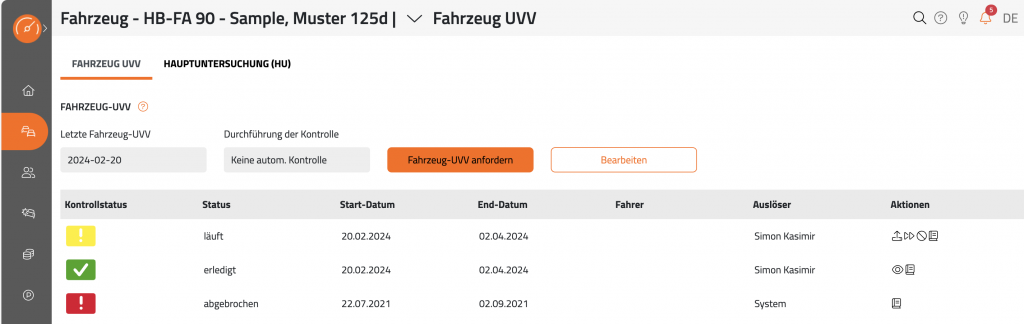
Die folgenden Detailinformationen werden Ihnen je UVV-Prüfung angezeigt:
Die folgenden Detailinformationen werden Ihnen je Prüfung angezeigt:
- Kontrollstatus = Mittels des Ampelcontrollings (Grün-Gelb-Rot) können Sie einfach und effizient den Status bewerten
- Status = Ergänzend zum Ampelstatus wird der aktuelle Status angezeigt
- Erinnerung = Wenn vorhanden wird die Stufe der Erinnerung angezeigt
- Start-Datum = Zeitpunkt an dem die Aufforderung per E-Mail an den Fahrer versendet worden ist
- End-Datum = Datum bis wann die Unterweisung abgeschlossen werden muss
- Fahrer = Der aktuelle Fahrer mit Fahrzeugüberlassung der für die Durchführung beauftragt ist
Aktionen
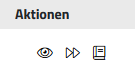
- Augen-Symbol = Zeigt nach Klick das hochgeladene und geprüfte Dokument
- Doppelpfeil-/Weiter Symbol = Öffnet nach Klick ein Eingabefenster in dem die Abgabefrist mit Angabe des Zieldatums verlängert werden kann nebst Begründung
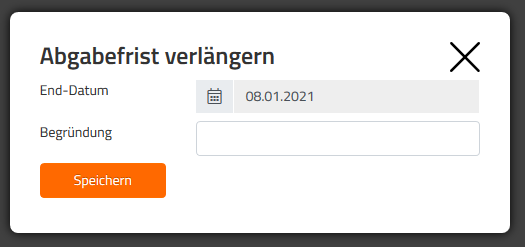
- Dokumenten-Symbol = Nach Klick öffnet sich die Prozess-Historie

Weiterführende Artikel
zum Thema Erste Schritte vor der ersten Fahrzeugunterweisung nach UVV:
Teil 1 – Einstellungen vor Beauftragung der ersten Fahrzeugunterweisung-UVV (Fahrzeug-UVV)
Teil 2 – Benachrichtigungen an den Fuhrpark
Teil 3 – Status & Historie in der Fahrzeugakte
Teil 4 – Fahrzeug-UVV Dashboard Widgets
Teil 5 – Fahrzeug-UVV – Dokumenten-Check
Teil 6 – Nachweis-Dokument verwalten durch Fuhrparkverantwortliche
Zurück


